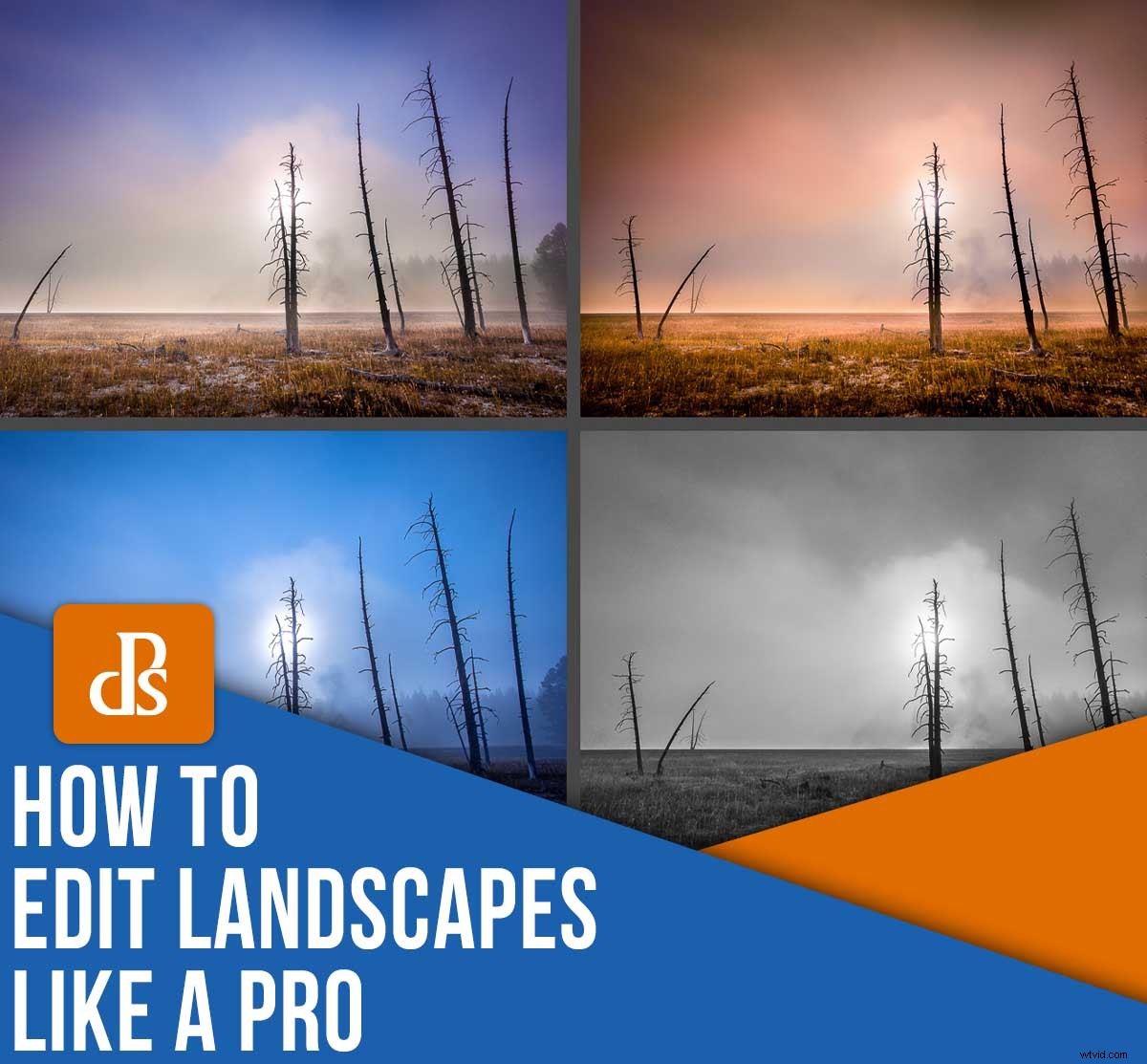
Je hebt het ontelbare keren gehoord:“Get it right in camera. Als je de compositie en belicht goed, hoeft je foto niet te worden bewerkt."
Dat is onzin ! Ja, een correct uitgevoerde foto heeft misschien niet veel nodig bewerken, en het is het beste om bewerkingssessies voor "reddingsmissies" te vermijden die proberen een slecht imago te redden. Maar om te denken dat er geen bewerking zou moeten zijn in landschapsfotografie (of in welke vorm van fotografie dan ook)? Met zo'n benadering krijg je gewoon een beeld dat halfbakken is.
Met andere woorden, bewerken is belangrijk, ongeacht je fotografische vaardigheden.
Hieronder deel ik 10 tips voor het bewerken van landschapsfoto's, inclusief basisadvies voor het aanpassen van tonen en kleuren, evenals meer geavanceerde trucs en technieken zoals sky swapping.
Klaar om uw landschapsfoto's naar een hoger niveau te tillen? Laten we beginnen.
1. Fotografeer altijd in RAW
Als u uw afbeeldingen niet in RAW-indeling maakt, kunt u hier waarschijnlijk stoppen met lezen.
Ik geloofde ooit dat fotograferen in RAW overschat was, dat het voor elitaire snobfotografen was met high-end camera's, krachtige computers, complexe software en heel veel opslagruimte. Toen kwam Adobe Lightroom en werd RAW-verwerking zoveel eenvoudiger. Ik heb geprobeerd te fotograferen en te bewerken in RAW, en ik zag wat een verschil het maakte. Er waren dingen die ik kon doen met een RAW-afbeelding die gewoon niet mogelijk was met een JPEG.
Dus mijn eerste tip voor landschapsbewerking is om je foto's altijd in RAW te maken . zei Nuff.
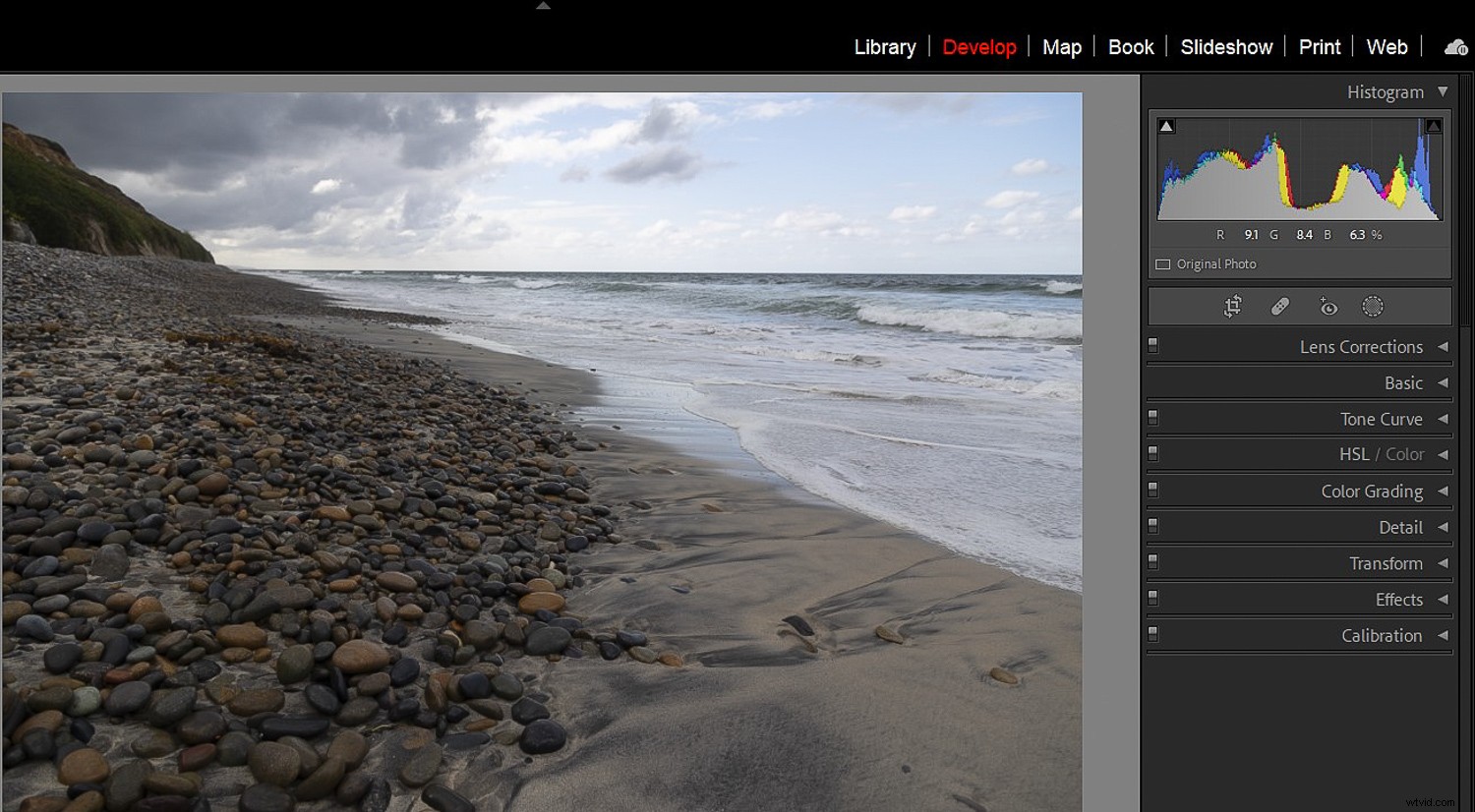
2. Ga met de (work)flow mee
Ik leerde voor het eerst RAW-afbeeldingen te bewerken door YouTube-videotutorials te bekijken van Serge Ramelli en Anthony Morganti (en het is nog steeds een geweldige manier om te leren als RAW nieuw voor je is).
Een van de eerste dingen die ze leerden, was het voordeel van een standaardworkflow. Ik bewerk voornamelijk met Adobe Lightroom Classic, dus de meeste van mijn referenties hier zijn gericht op dat programma - maar als je een andere editor gebruikt, moeten de basisconcepten nog steeds van toepassing zijn.
Elke afbeelding is anders en vereist aanvullende afstemming, maar hier zijn de eerste stappen die ik neem met elke liggende afbeelding in Lightroom:
Voer eerst lenscorrecties uit. Vink altijd beide aan:Chromatische aberratie verwijderen en Profielcorrecties inschakelen . Ik heb deze ingesteld in een importvoorinstelling, zodat de aanpassingen automatisch worden toegepast als afbeeldingen in Lightroom worden gebracht.
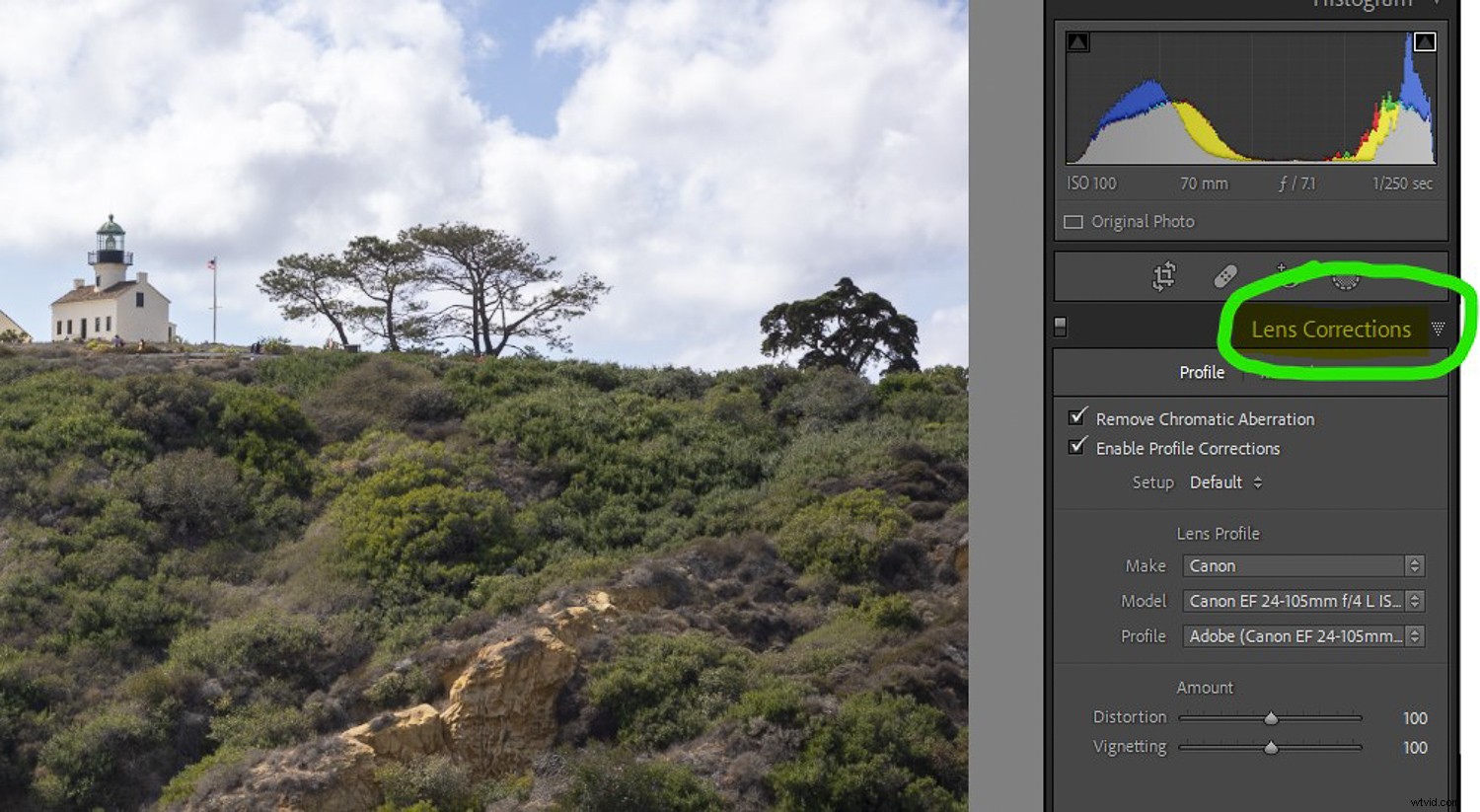
Vervolgens in het vervolgkeuzemenu Basis:
- Activeer de indicatoren voor het uitknippen van schaduwen en hooglichten op het histogram (druk gewoon op J op het toetsenbord).
- Klik op Auto , wat vaak meteen een goed resultaat oplevert. Als je tevreden bent met wat je krijgt, zijn stappen 3-7 misschien niet nodig.
- Verlaag de schuifregelaar Hoogtepunten. Zorg ervoor dat u het histogram bekijkt terwijl u bezig bent. Zorg ervoor dat alle clipping van highlights is verwijderd.
- Verhoog de schuifregelaar Schaduwen. Nogmaals, bekijk het histogram en verwijder alle schaduwfragmenten.
- Stel het witpunt en het zwartpunt in voor maximale details (met andere woorden, zorg ervoor dat het toonbereik slechts bereikt naar de randen van het histogram, maar niet over!). Om dit te doen, houdt u gewoon de Shift-toets ingedrukt en dubbelklikt u op de schuifregelaars Wit en Zwart.
- Ga naar de schuifregelaar Belichting en pas deze naar smaak aan. Blijf het histogram bekijken; probeer extra knippen te voorkomen.
- Pas de schuifregelaar Contrast naar smaak aan.
- Klik op elk van de voorinstellingen voor witbalans (As Shot, Auto, Daylight, Cloudy, Shade, Tungsten, Fluorescent en Flash) en kijk of er een gewenste aanpassing is. U kunt ook het gereedschap Pipet proberen en een neutraal grijs deel van uw afbeelding proberen. Als je nog meer controle nodig hebt, ga je gang en pas je de schuifregelaars Temp en Tint aan. Blijf echter niet hangen in het verkrijgen van een perfecte witbalans; het gaat vaak om persoonlijke voorkeur en het bereiken van het uiterlijk en de stemming die je zoekt.
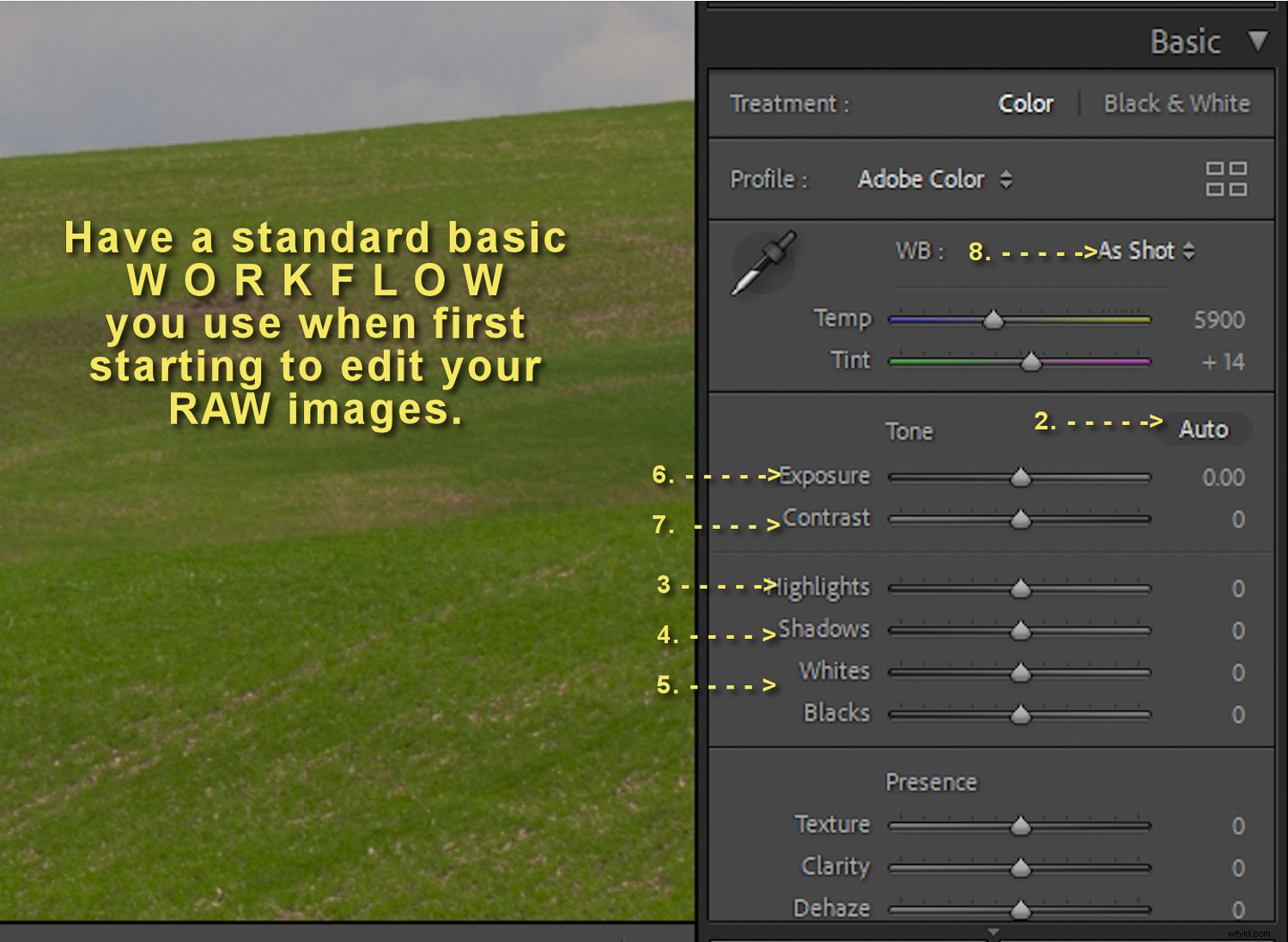
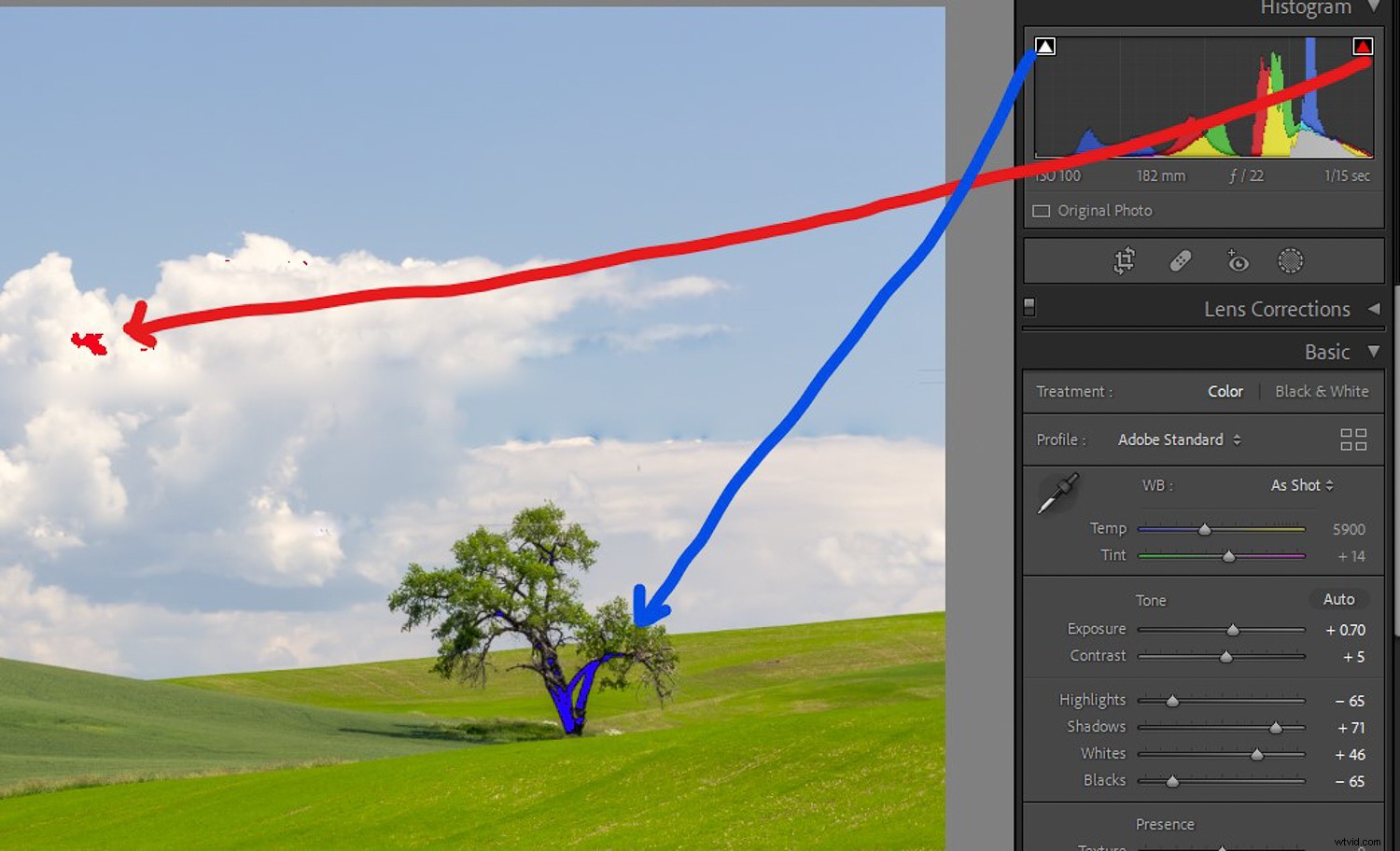
Beschouw deze stappen als een startpunt voor elke foto voor basis RAW-verwerking. Onbewerkte RAW-foto's zijn doorgaans vlak en onaantrekkelijk, en deze eerste stappen bereiden ze voor op verdere fijnafstemming.
3. Doe een smaaktest
Een goede kok, vooral wanneer hij een nieuw recept uitprobeert, zal het gerecht vaak proeven terwijl hij het bereidt. Ze gebruiken dit om te bepalen wat het gerecht mist en hoe ze het kunnen verbeteren. Je kunt dezelfde aanpak gebruiken bij het bewerken van landschapsfotografie.

Nadat je de basisaanpassingen hebt uitgevoerd, proef je - dat wil zeggen, een kijkje - en bepaal je wat je foto nodig heeft. Zijn ruimtes te licht? Te donker? Hebben ze meer of minder nadruk nodig? Zijn er afleidingen die kunnen worden gekloond? Kan een andere uitsnede helpen om afleiding weg te nemen of de aandacht op je onderwerp te vestigen? Kan de afbeelding textuur- of helderheidsverbeteringen gebruiken?

Onthoud ook dat u virtuele kopieën kunt maken in Lightroom. Ga aan de slag met een afbeeldingsbewerking - als u een tweede idee heeft, maak dan een virtuele kopie en bewerk de versies afzonderlijk. Later kunt u beslissen welke u verkiest.
4. Pas de lucht selectief aan
Tot dusverre heb ik gesproken over workflow-bewerking die van toepassing kan zijn op elke digitale afbeelding. Laten we het hebben over aanpassingen die specifieker zijn voor landschapsfotografie.
Landschapsfoto's hebben vaak land op de voorgrond en lucht bovenaan. Vaak zal de lucht veel helderder zijn dan het land eronder, soms drastisch dus. Vóór de opkomst van bepaalde bewerkingstools, hadden landschapsfotografen een gegradueerd filter met neutrale dichtheid; net als een getinte voorruit op een auto, waren GND-filters donker aan de bovenkant en helder aan de onderkant. Het was een manier om de algehele helderheid van de scène te egaliseren, zodat je een afbeelding kon maken waarin beide de lucht en het land waren goed belicht.
Deze aanpak werkte, maar had ook enkele nadelen. Het GND-effect was opgelost, dus je kon tijdens het bewerken geen ander uiterlijk creëren. Bovendien was de gradatielijn recht tegenover elkaar, en als objecten aan de bovenkant van het frame (bijv. bomen, bergen of gebouwen) zich zouden uitstrekken tot in het donkere gedeelte van het filter, zouden ze ook donkerder worden.
Voer het gegradueerde filter in hulpmiddel in software. Zolang je de hooglichten in je originele belichting niet wegblaast, kun je een gegradueerd filtergereedschap gebruiken om de lucht afzonderlijk donkerder te maken en het land lichter te maken tijdens het bewerken. Vervolgens kunt u de plaatsing en intensiteit van het effect bepalen terwijl u achter uw computer zit in plaats van in het veld.

In het begin hadden digitale gegradueerde filters dezelfde beperkingen als het fysieke filter:het effect werd in een rechte lijn over het beeld toegepast en had invloed op objecten die zich uitstrekten tot in de bovenkant van het frame. Sindsdien zijn er echter nieuwe opties bijgekomen die de flexibiliteit van het verloop verbeteren.
U kunt nu bijvoorbeeld beperken waar het effect wordt toegepast door een luminantie of kleurbereik te targeten. Adobe Lightroom en Photoshop hebben deze opties en andere bewerkingsprogramma's hebben vaak vergelijkbare functies. Geavanceerde programma's maken zelfs zeer gerichte maskering van de helderheid mogelijk, zodat u zorgvuldig kunt selecteren waar aanpassingen worden toegepast.
De nieuwste toevoegingen aan Lightroom, Adobe Camera Raw (ACR) en Photoshop zijn gewoonweg verbluffend. Wilt u de lucht afstemmen zonder andere delen van uw landschapsopname te beïnvloeden? Gebruik gewoon het Select Sky-masker in Lightroom (of ACR) en sta versteld, want het programma maskeert alleen de lucht, werken rond bomen en andere objecten die zich in het luchtgebied zouden kunnen uitstrekken. Maak vervolgens uw aanpassingen terwijl u slechts . beïnvloedt de lucht.
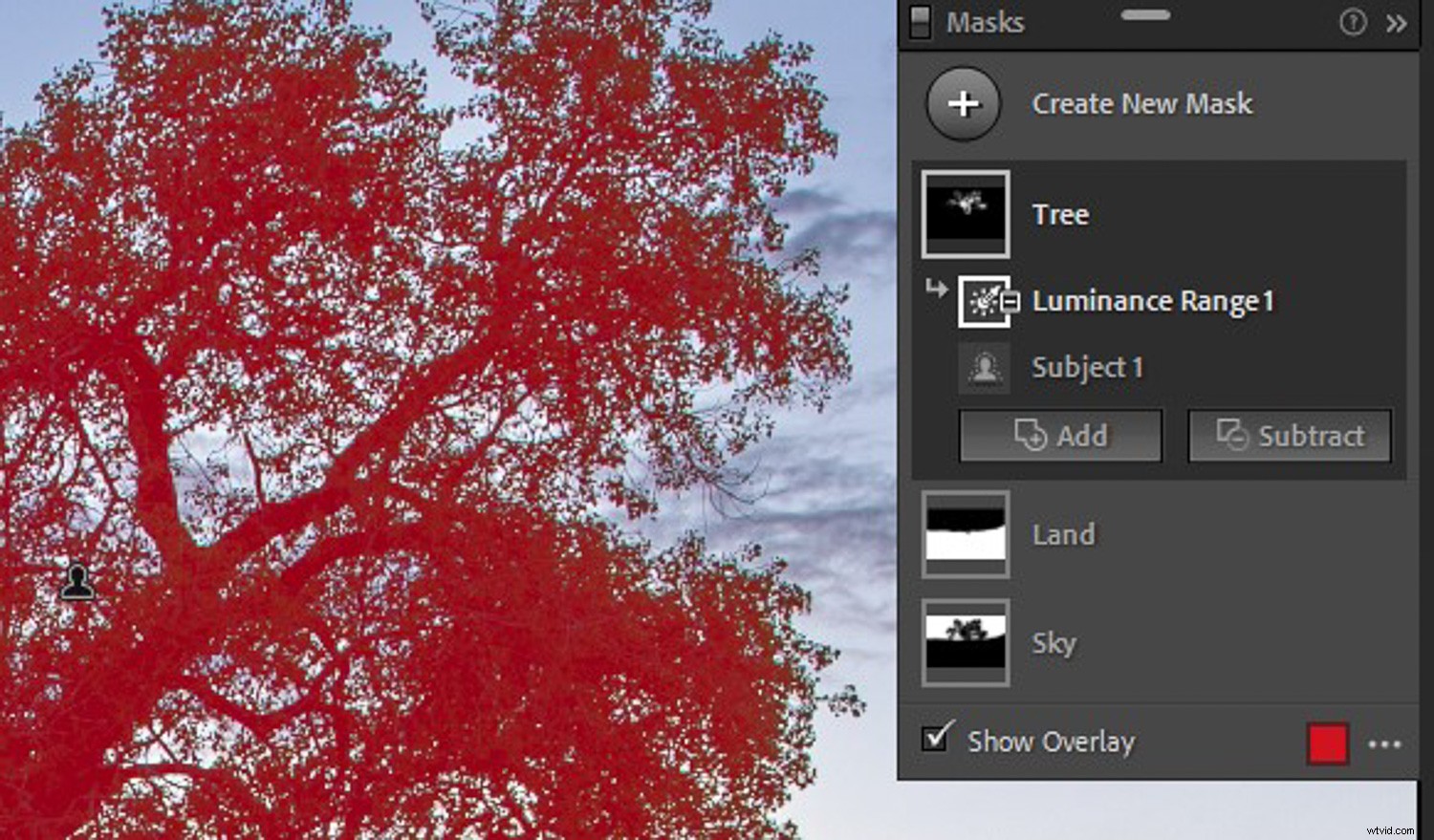
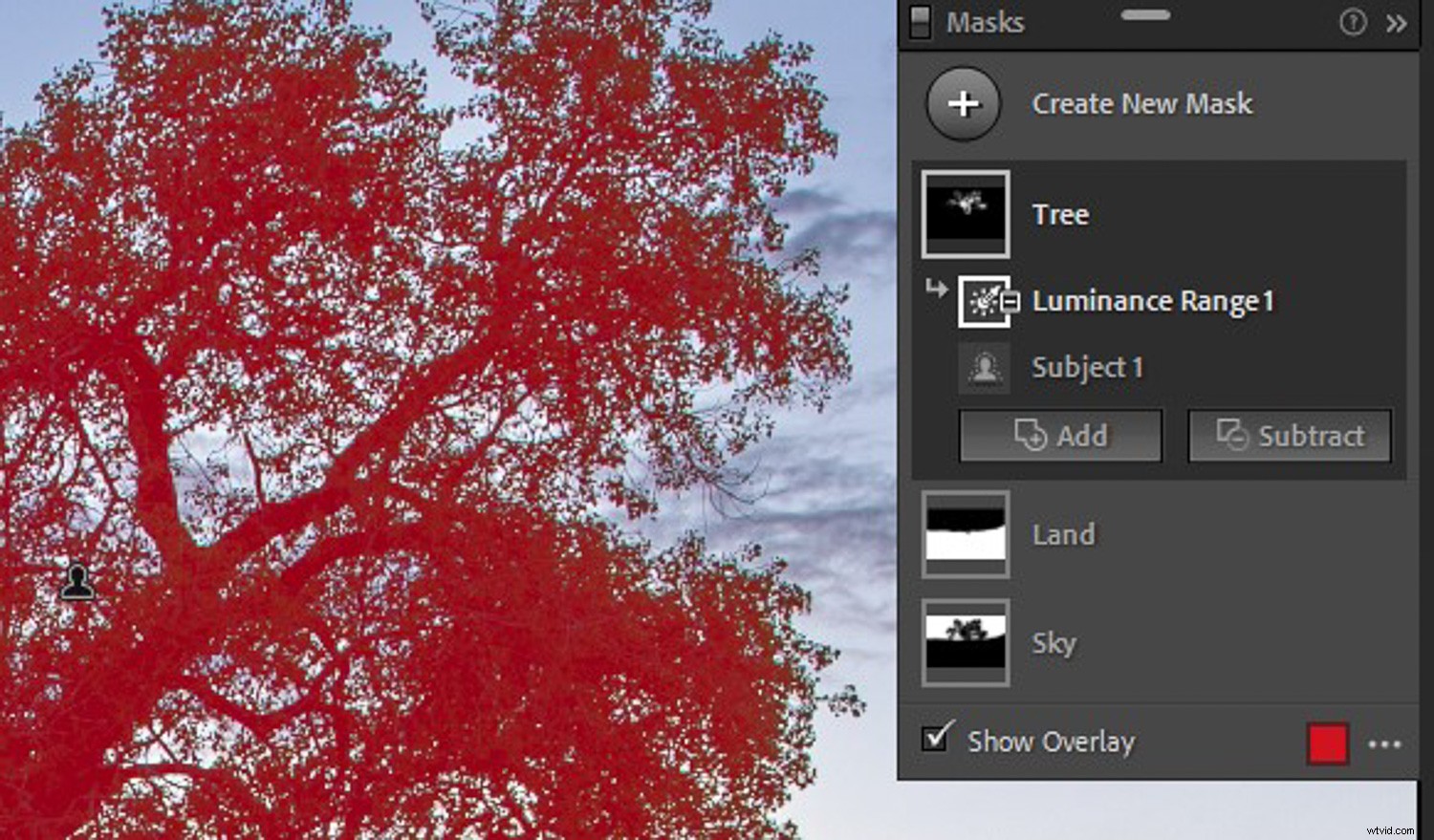
Aan de andere kant, als je het land wilt opfleuren zonder de lucht te beïnvloeden, gebruik dan gewoon het Select Sky-masker, keer de selectie om (de apostroftoets ‘ is een snelkoppeling), en - voila! - alleen het land wordt geselecteerd voor aanpassing.
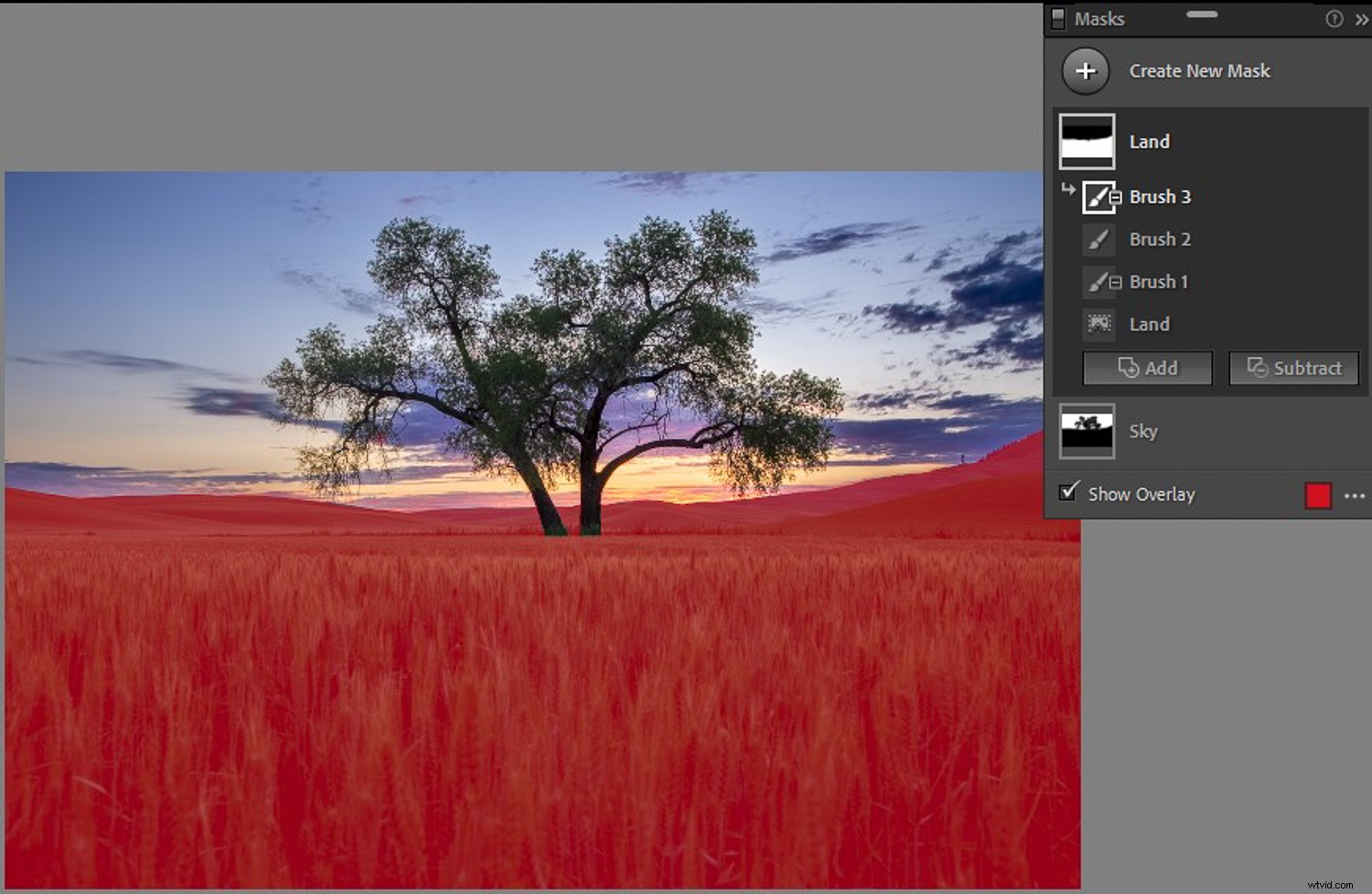
Als er een object in uw opname is dat u onafhankelijk wilt aanpassen, gebruikt u ook de optie Onderwerpmaskering selecteren. Deze nieuwe AI-functies zullen wat oefening vergen om onder de knie te krijgen, maar ze zijn de moeite meer dan waard.

5. Luchtvervanging doen (en andere cheats)
Niet-fotografen houden misschien van een dag met blauwe vogels zonder een wolkje aan de lucht. Niet Wij! Wolken voegen interesse toe, dus een wolkenloze dag is lang niet zo goed in een landschapsfoto - althans, dat was het vroeger niet. Tegenwoordig kun je eenvoudig je eigen lucht toevoegen, ofwel uit een selectie van ingeblikte luchtfoto's of uit een lucht die je hebt opgeslagen in je eigen persoonlijke verzameling.
Skylum's Luminar was een van de eerste programma's die een eenvoudige functie voor het vervangen van de lucht populair maakte, maar het duurde niet lang voordat Adobe dit aan Photoshop toevoegde (en naar mijn mening beter werk deed). Het is behoorlijk verbazingwekkend, en het houdt in wezen in dat je een lucht kiest en op OK . drukt , en kijken terwijl je afbeelding wordt getransformeerd. Ik zal niet ingaan op de details, maar zal kort ingaan op de ethiek van luchtvervanging.
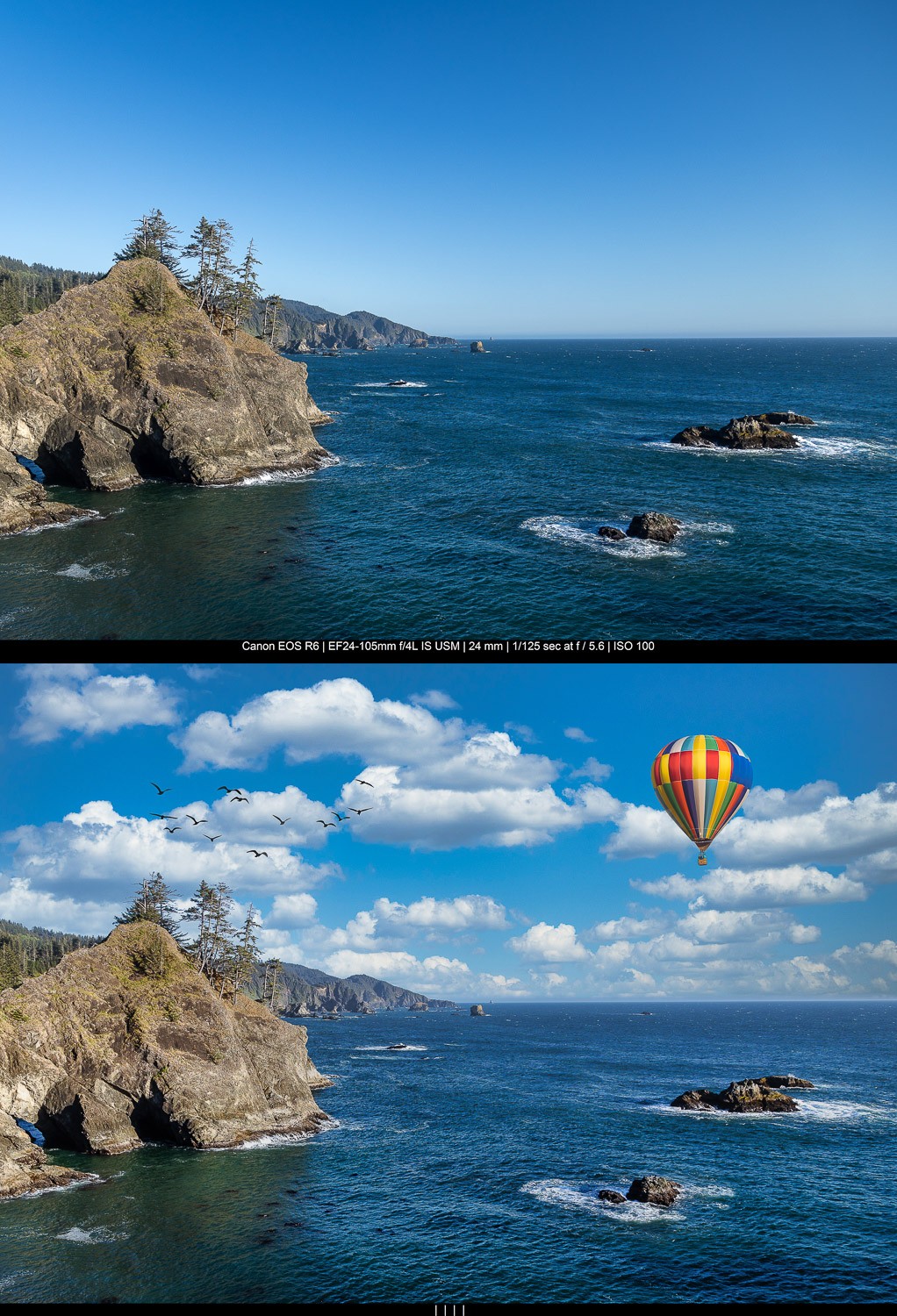
Als landschapsfotografen is een van de kenmerken van vaardigheid en toewijding het vinden van de juiste scène op het juiste moment, wachten op het juiste licht en weer, en maken een foto. Als je in plaats daarvan een afbeelding bouwt uit onderdelen, misschien een lucht, vogels en heteluchtballonnen die over het tafereel zweven, dingen die je niet eens zelf hebt geschoten en die zeker niet aanwezig waren toen je de eerste in- camera-opname, ben je echt een landschapsfotograaf? Is dat niet hoe Frankenstein is gebouwd:van onderdelen?

Ik geloof dat, hoewel het leuk kan zijn om dit soort foto's te maken, je de grens van landschapsfotograaf hebt overschreden als je eenmaal bekend staat om het maken van vervalsingen, zelfs overtuigende exemplaren. naar maker van digitale afbeeldingen . Zolang je je kijker erop wijst dat je afbeelding zo is gemaakt, is dat misschien goed. Maar verwacht geen respect te verdienen van andere landschapsfotografen als je een namaakcomposiet voor het echte werk probeert te laten doorgaan en zeker niet meedoet aan een wedstrijd van zo'n creatie. Je wilt niet worden gebrandmerkt met het label 'photography faker'.
6. Ontwijk en brand om het licht complexer te maken
Vanaf de vroegste dagen van het maken van afbeeldingen hebben fotografen delen van het frame lichter en donkerder gemaakt om de aandacht toe te voegen of af te trekken. We gebruiken nog steeds de termen ontwijken en branden , die afkomstig zijn van technieken voor het maken van afdrukken van negatieven onder een vergroter. Ansel Adams was hier een meester in en hield gedetailleerde aantekeningen bij.
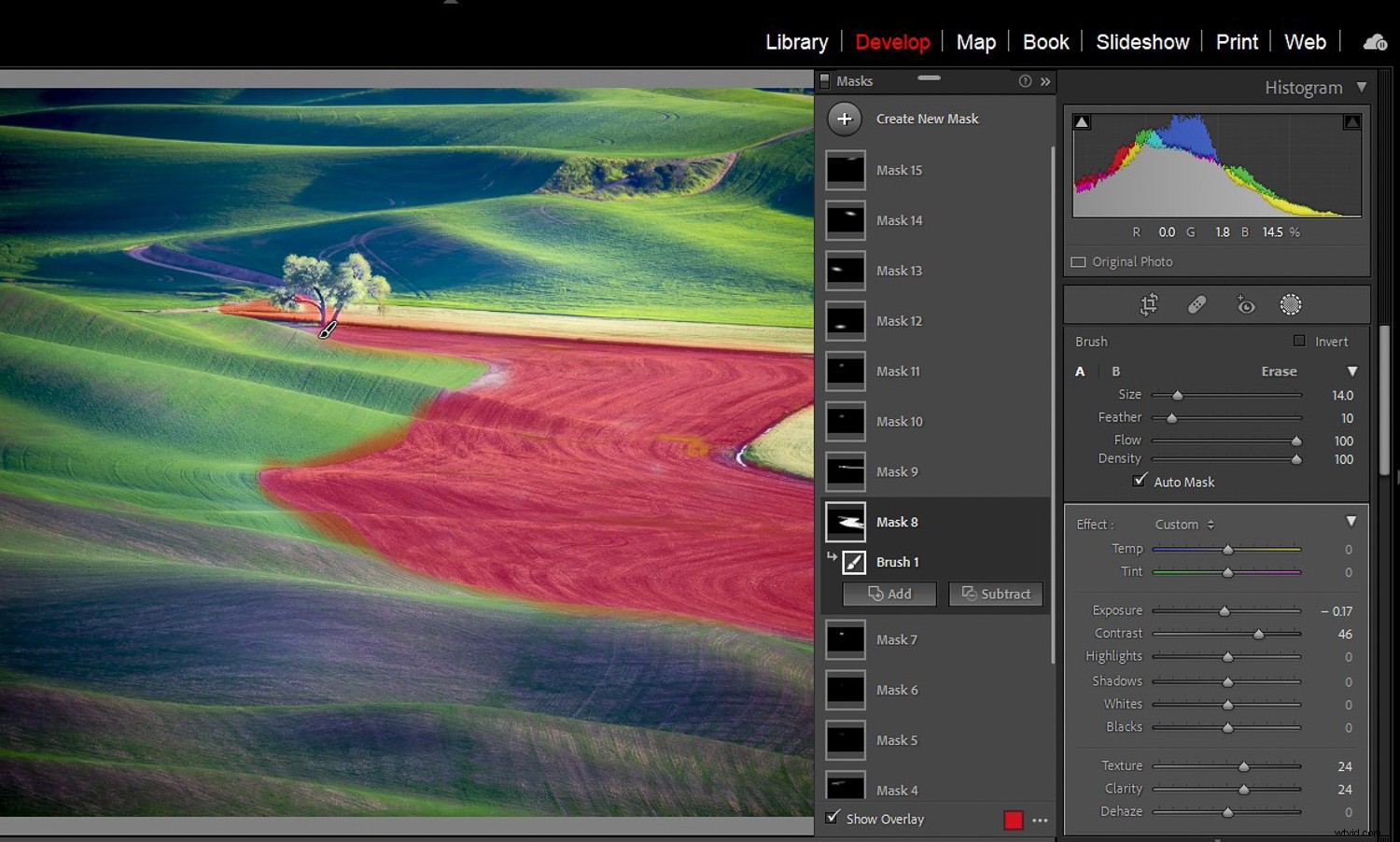
Tegenwoordig gebruiken we in de 'digitale donkere kamer' nog steeds ontwijken en branden (d.w.z. lichter en donkerder maken) om de kijker naar delen van het beeld te leiden die we willen benadrukken. Ik zei dat ik Lightroom heb geleerd door de tutorials van Serge Ramelli te bekijken, en hij gebruikt de term 'het licht complexer maken' als hij het heeft over ontwijken en branden. Ik zal hier niet in detail treden, maar ik heb nog een artikel geschreven over ontwijken en branden in Lightroom; Ik beschouw dit als een zeer belangrijke techniek bij het bewerken van landschapsfotografie die je afbeeldingen naar een hoger niveau zal tillen.
7. Hoe voelt het?
Een goede landschapsfoto kan de kijker laten zien hoe de scène eruit zag toen je de foto maakte. Een geweldige landschapsfoto neemt de kijker mee naar de scène, roept emotie op, creëert impact en laat de kijker voelen hoe het zou zijn geweest om daar te zijn.
Een deel daarvan zal gebeuren als je een opname kunt maken bij dramatisch licht, precies het juiste moment kunt vastleggen en een geweldige compositie kunt maken. Maar de rest gebeurt terwijl u de afbeelding bewerkt. Misschien wil je de opname warmer of koeler maken door middel van witbalansaanpassingen, of wil je de details verscherpen of verzachten met Clarity-, Dehaze- of Sharpen-tools. Je kunt ook andere kleuraanpassingen maken en misschien kleurcorrectie gebruiken om een sfeer te creëren (vergelijkbaar met hoe tv-programma's en films kleurcorrectie gebruiken om hun opnamen een bepaald gevoel te geven).

In bepaalde genres van fotografie – met name fotojournalistiek – mag de redacteur nooit proberen om afbeeldingen voor te stellen als iets anders dan onpartijdige observatie. Maar zulke regels zijn er niet in landschapsfotografie. Het is jouw imago; gebruik alle tools en technieken die je wilt om de scène te interpreteren en laat de kijker voelen wat je wilt dat ze voelen.
8. Probeer zwart-wit
In de begindagen van de fotografie had je geen keus; alle landschapsopnamen zijn gemaakt in zwart-wit. Toen kwam kleurenfotografie. Als je landschapsfoto's in kleur zou kunnen maken, waarom zou je dan ooit terug willen naar de beperkingen van zwart-wit? Hoe vaak heb je een zwart-wit landschapsschilderij gezien?
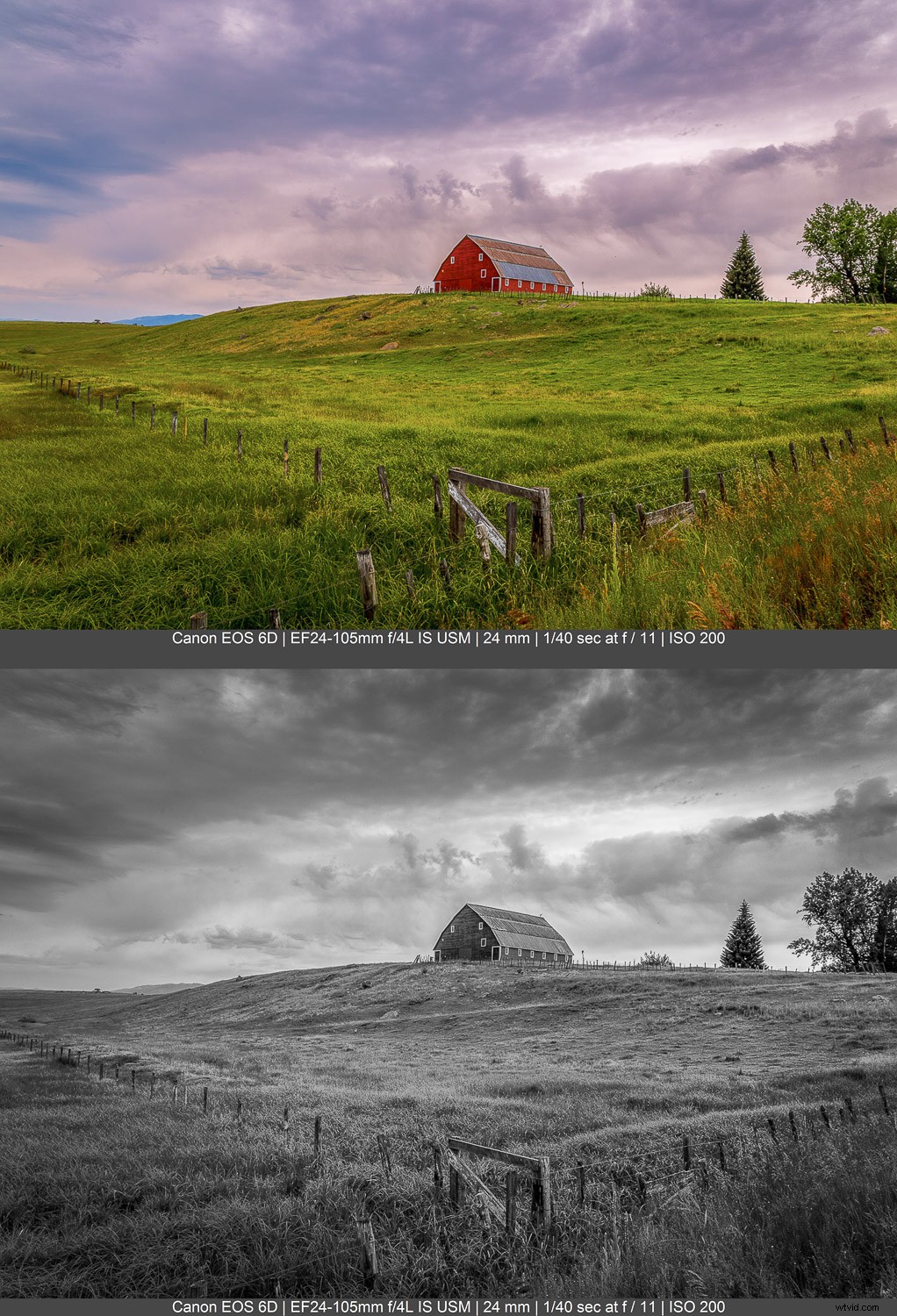
Veel landschapsfotografen voelen dat nog steeds en maken zelden (of nooit) monochrome beelden. Persoonlijk denk ik dat je iets mist als je niet op zoek gaat naar monochrome landschapsfotografie. Een monochrome afbeelding haalt de vreemde dingen van kleur weg en benadrukt de 'botten' van een goede afbeelding:vorm, vorm, toon, textuur, licht en schaduw.
Voor een diepere duik in waarom je zou kunnen overwegen om je landschapsfoto's zwart-wit te maken, bekijk ons artikel "5 redenen waarom je zwart-witfotografie zou moeten proberen". Ik ben er vast van overtuigd dat sommige landschapsfoto's veel beter zijn zonder de complexiteit van kleur.
9. Verscherpen en voorbereiden voor uitvoer
De laatste stap bij het bewerken is het voorbereiden van uw afbeelding voor weergave, hetzij voor weergave op het scherm of voor afdrukken. Slijpen geeft de laatste glans aan je opname. Ik raad je aan om te leren hoe je dit op de juiste manier doet, en om te bepalen hoe je wilt verscherpen, afhankelijk van je beoogde output.
Even een kort woordje over verscherping:verwacht niet dat het een onscherpe of wazige opname zal oplossen. Er is geen oplossing voor deze problemen (hoewel Photoshop beweert een aantal digitale oplossingen te hebben).
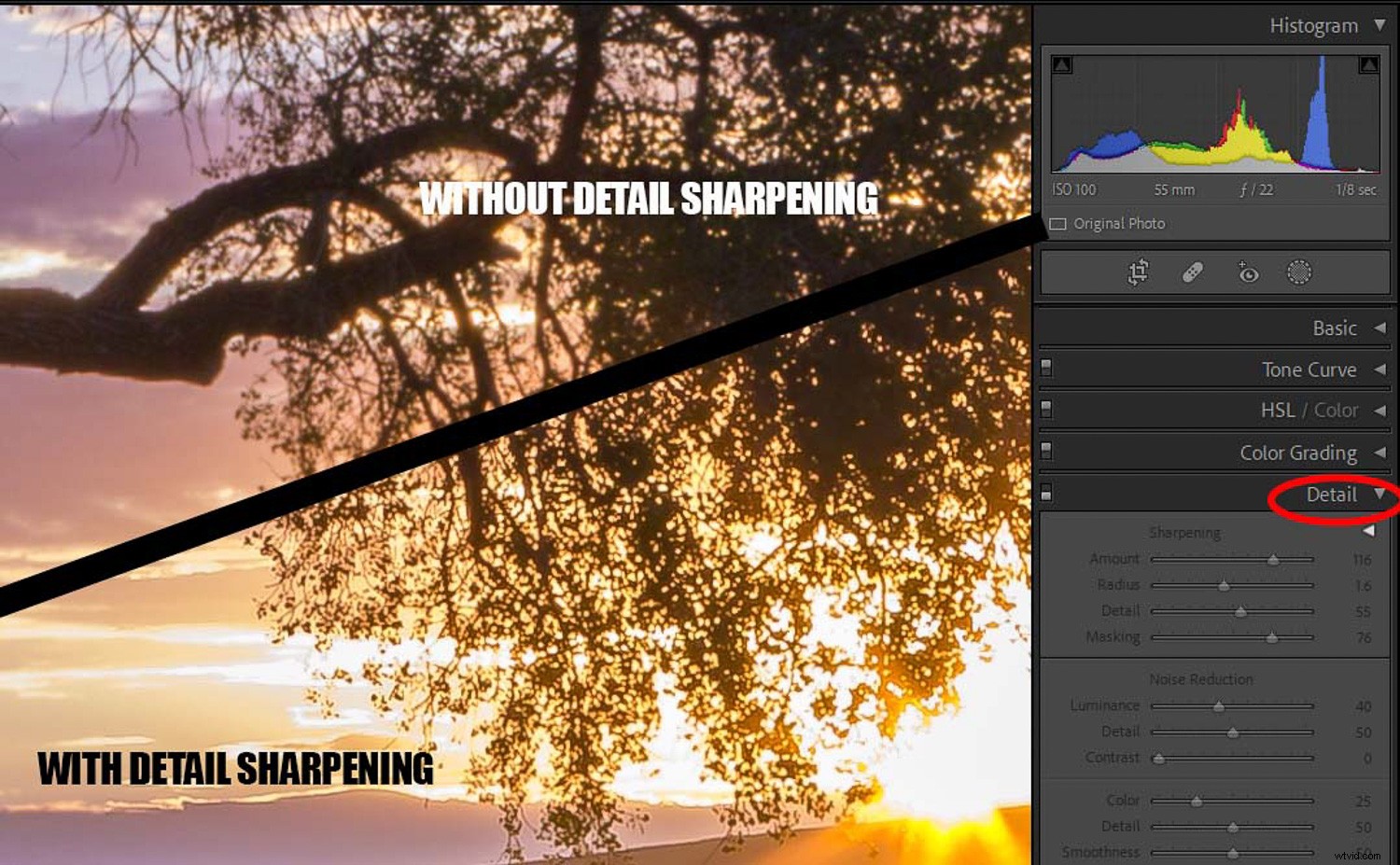
Ik zou je in plaats daarvan willen aanmoedigen om je landschapsfoto's altijd vanaf een statief te maken, tenzij je een hele goede reden hebt om dat niet te doen. Als je besluit om uit de hand te gaan, zorg dan voor een voldoende sluitertijd om bewegingsonscherpte te voorkomen. Het bewerken van landschapsfotografie moet altijd gaan over het verbeteren van een goede afbeelding, niet over het repareren van een slechte.
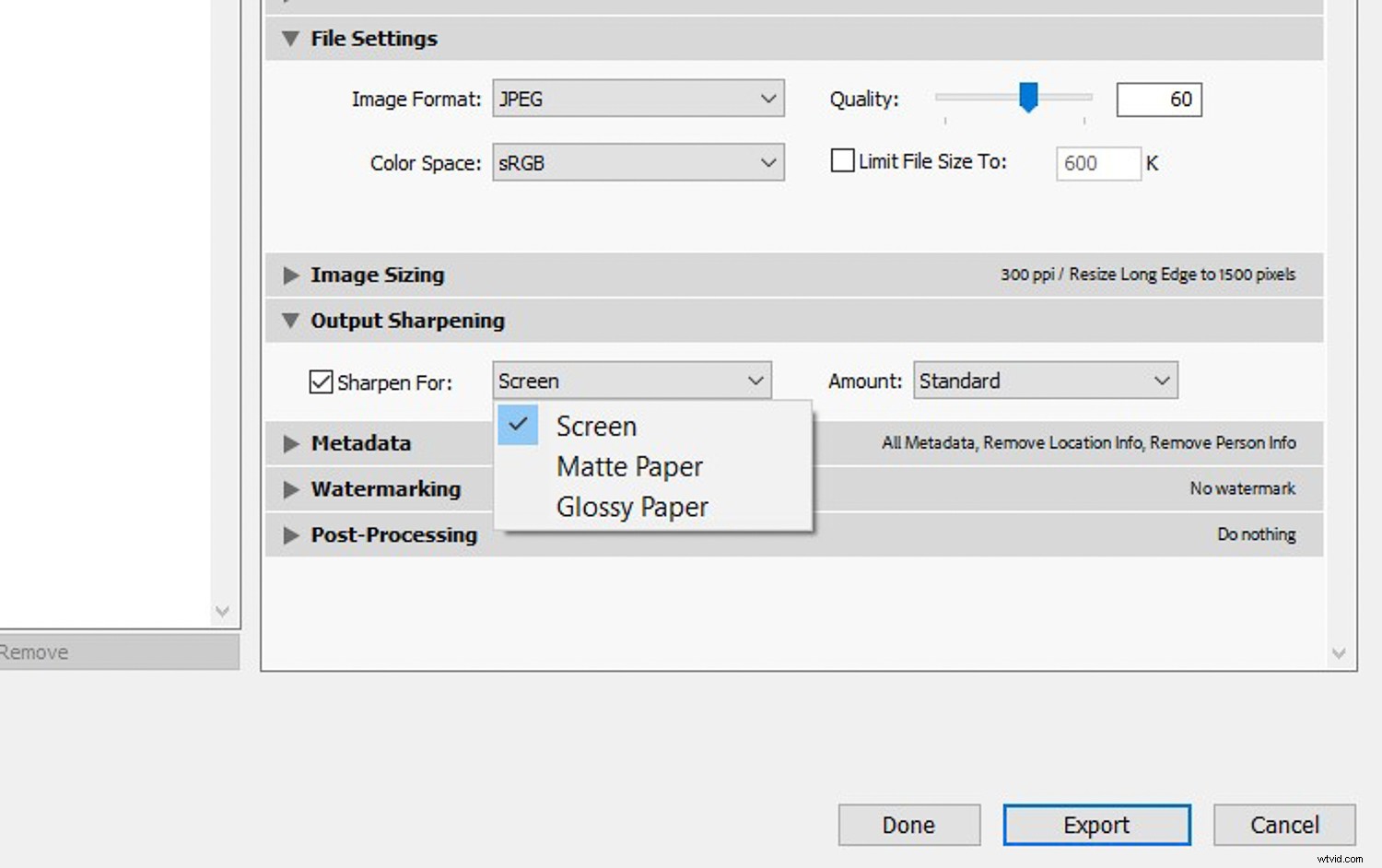
10. Pixelblindheid en second opinion
Het is niet ongebruikelijk dat toegewijde landschapsfoto-editors uren besteden aan het verfijnen van een foto om alles precies goed te krijgen. Natuurlijk kunnen sommige foto's maar een paar klikken kosten (en er zijn fotografen die in het algemeen een hekel hebben aan bewerken), en er zijn ook programma's die aangeven hoe snel je afbeeldingen kunt bewerken met hun presets of speciale AI-verbeterde tools - maar er zijn ook mensen die kant-en-klaarmaaltijden in de magnetron zetten en tevreden zijn, maar toch zou ik ze geen gastronomische chef-koks willen noemen.
Ik geloof nog steeds dat alle goede dingen tijd kosten en dat ambachtslieden geen kortere wegen nemen. Dat gezegd hebbende, als je veel tijd besteedt aan het bewerken van een foto, kun je ontwikkelen wat sommigen pixelblindheid noemen. . Maak je geen zorgen - dit is geen blijvende lichamelijke aandoening - maar na een tijdje kun je ongevoelig worden voor wat je met de foto hebt gedaan en uiteindelijk te ver gaan (waardoor een te gaar ontstaat resultaat).
De beste manier om dit probleem te voorkomen, is door een pauze te nemen en weg te gaan van het computerscherm. Geef je ogen en hersenen rust. Later, wanneer u terugkomt, kunt u uw opname met nieuwe ogen bekijken. Vaak zeg je misschien:"Wauw! Ik ben zo ver gegaan!”
Het mooie van niet-destructieve bewerking is dat je de schuifregelaars altijd kunt terugtrekken en de afbeelding een paar keer lager kunt zetten. Het is maar al te gemakkelijk om een zonsondergang te oververzadigen, te veel helderheid toe te passen en halo's rond randen te krijgen, of een beetje gek te worden met HDR. Als u na een pauze terugkeert naar een shot, kunnen deze dingen worden onthuld.
Leer ook hoe u de weergave Voor\Na in Lightroom kunt gebruiken terwijl u werkt. Een andere goede optie is om onderweg Lightroom Snapshots te maken. Je kunt dan teruggaan naar een eerdere fase van je bewerking als je het niet leuk vindt wat je hebt gedaan.
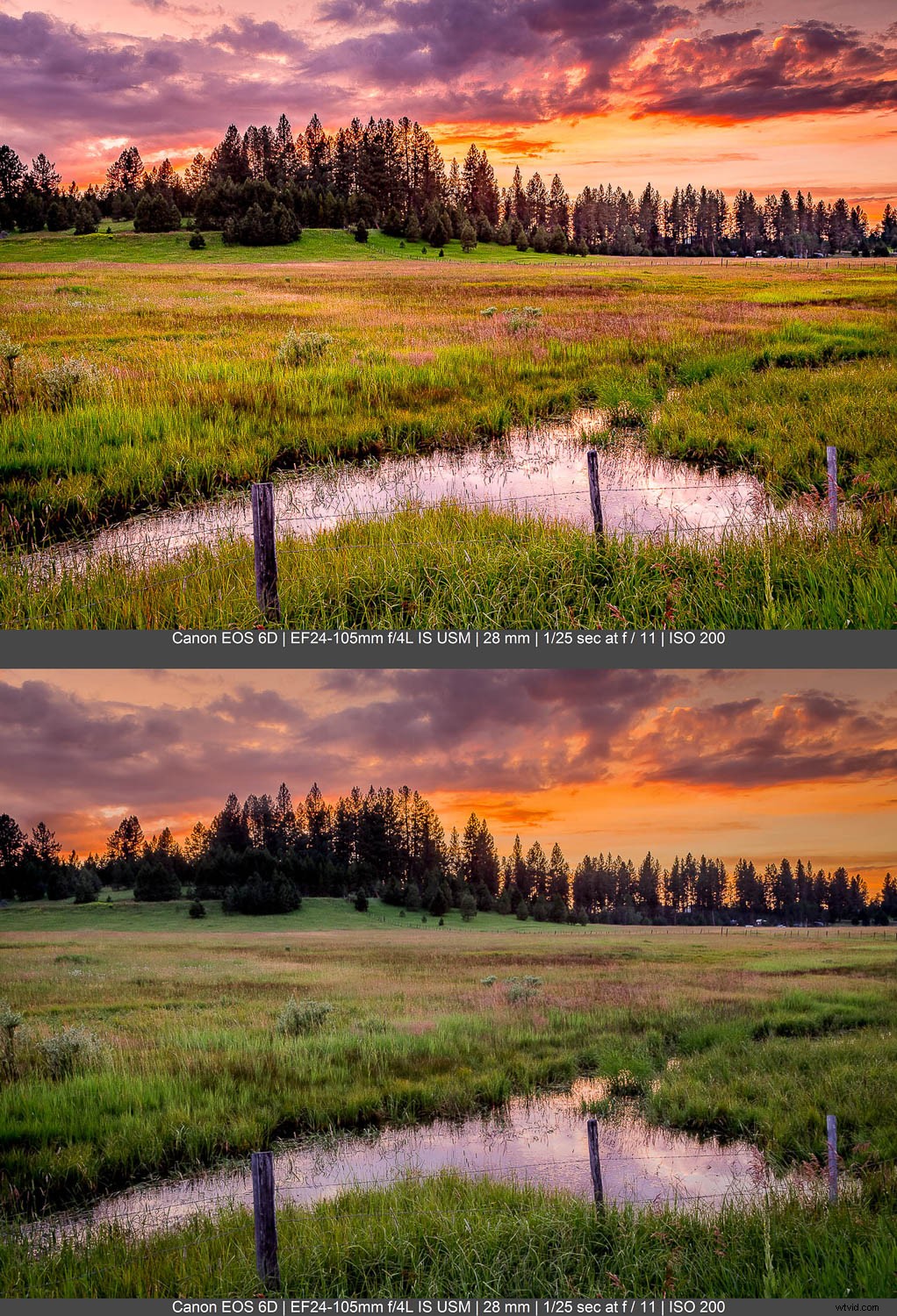
Tot slot, als je denkt dat je klaar bent met je imago, vraag dan een second opinion. Breng iemand anders binnen - iemand die de onbewerkte opname niet heeft gezien - en laat zien wat je hebt gemaakt. Vraag hun mening. Ziet uw bewerkte liggende afbeelding er correct uit? natuurlijk? Is het oververzadigd? Wat is het eerste dat ze opmerken? Hoe voelen ze zich bij de afbeelding?
Misschien wilt u de mening van een niet-fotograaf die het beeld alleen bekijkt voor wat het is, evenals een beoordeling van uw techniek door een ervaren fotograaf en redacteur wiens mening u respecteert. Geef in ieder geval nooit je eigen commentaar of uitleg bij het overhandigen van de foto. Goede foto's moeten voor zich spreken. Luister gewoon.
Overweeg vervolgens hun opmerkingen en beslis of u terug moet gaan om iets opnieuw te bewerken. Wees ontvankelijk voor feedback. Natuurlijk, de foto is jouw baby, en niemand vindt het leuk om te horen dat hun baby niet zo mooi is als ze denken. Maar je bent bevooroordeeld, dus het is goed om soms de onverbloemde waarheid te horen, zelfs als het pijn doet.
Landschapsfotografie bewerken:laatste woorden
Er is geen juiste manier om landschapsafbeeldingen te bewerken, maar deze tips kunnen u op weg helpen. Wat ik het leukste vind aan fotografie, of het nu fotograferen of bewerken is, is dat er geen einde komt aan het leren.
Maak dus geweldige landschapsfoto's en til ze naar een hoger niveau met bewerken!
Nu aan jou:
Welke van deze bewerkingstips is jouw favoriet? Welke ben je van plan te gebruiken op je landschapsfoto's? Deel uw mening in de opmerkingen hieronder!
